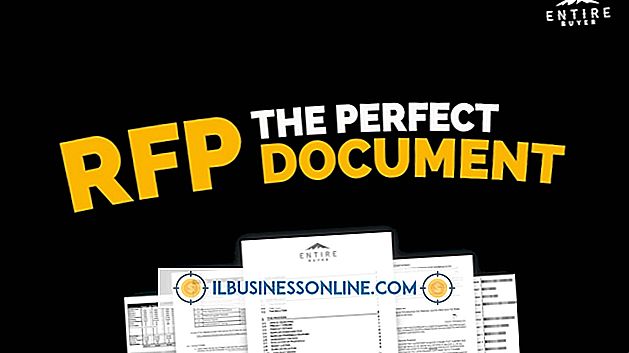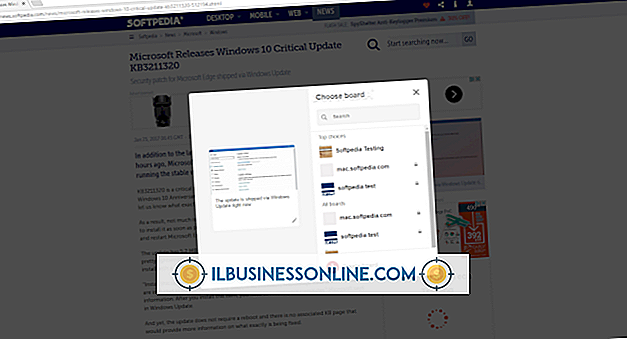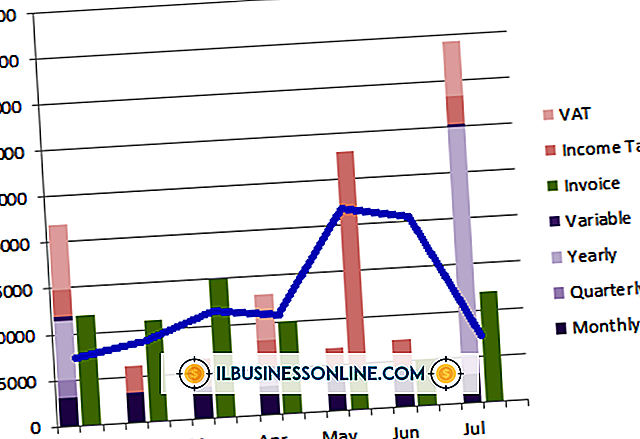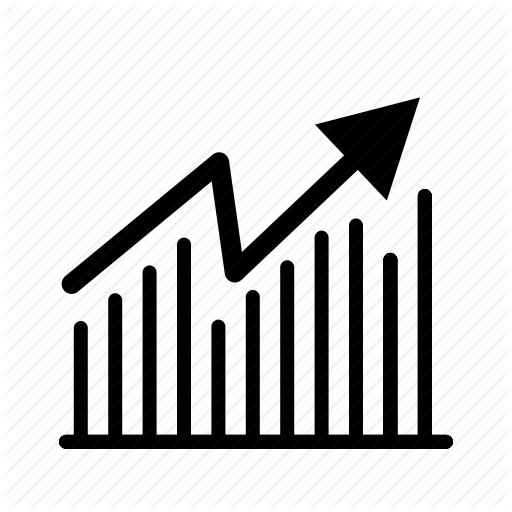Slik bruker du en iSight i Ubuntu
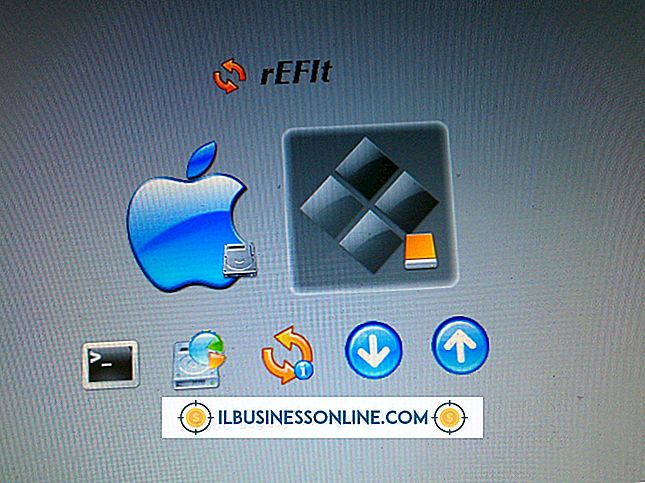
Hvis du installerte Ubuntu-operativsystemet, har et operativsystem basert på Linux, på Mac, et problem. Du merker øyeblikkelig at iSight-webkameraet ikke lenger fungerer under Ubuntu. Dette skyldes at det opprinnelige Mac OS X-operativsystemet brukte en driver til å få tilgang til webkameraet; Denne driveren brukes ikke som standard av Ubuntu. Heldigvis kan du hente det fra Mac OS X-partisjonen og få det til å fungere under Ubuntu.
1.
Gå til "Programmer" -menyen, velg "Tilbehør" og klikk "Terminal" for å åpne Ubuntu Terminal-verktøyet.
2.
Kjør følgende kommandoer for å montere Mac OS X-stasjonen under Ubuntu:
sudo mkdir / MacOSX sudo mount-t hfsplus / dev / sda2 / MacOSX
Du kjører en kommando ved å skrive den og trykke på "Enter".
3.
Bruk en filbrowser til å navigere til mappen "/System/Library/Extensions/IOUSBFamily.kext/Contents/PlugIns/AppleUSBVideoSupport.kext/Contents/MacOS" på Mac OS X-partisjonen.
4.
Finn filen "AppleUSBVideoSupport" og kopier den til skrivebordet.
5.
Oppdater Ubuntu-depotene ved å kjøre følgende kommando i Terminal:
sudo apt-get oppdatering
6.
Installer iSight Firmware Tools ved å bruke følgende kommando:
sudo apt-get install isight-firmware-verktøy
Installatøren ber om banen til AppleUSBVideoSupport-filen.
7.
Oppgi "/ Hjem / Ditt brukernavn / Skrivebord / AppleUSBVideoSupport" som banen, og erstatte "Ditt brukernavn" med brukernavnet ditt. ISight-firmwaren hentes ut og plasseres i mappen "/ lib / firmware", under navnet "isight.fw".
8.
Kopier isight.fw-filen til skrivebordet ditt ved å kjøre denne kommandoen i Terminal:
cp /lib/firmware/isight.fw / Hjem / Ditt brukernavn / Skrivebord /
9.
Opprett et nytt tekstdokument ved hjelp av et tekstredigeringsprogram. Skriv inn dette:
! / Bin / sh
cp /Home/YourUsername/Desktop/isight.fw / lib / firmware /
Gi det nye tekstdokumentet "script-webcam" og lagre det på skrivebordet ditt.
10.
Kjør følgende kommandoer i Terminal:
cd / hjem / ditt brukernavn / desktop chmod + x script-webkamera
11.
Gå til "System" -menyen, velg "Preferences" og klikk "Session Aplications." Klikk på "Legg til" -knappen, skriv inn et navn for det nye skriptet (f.eks. ISight-skript) og bruk den integrerte filbrowseren til å velge script-webcam-skriptet.
12.
Slå av datamaskinen din (ikke start på nytt eller logg av). Slå på datamaskinen og test iSight-kameraet.